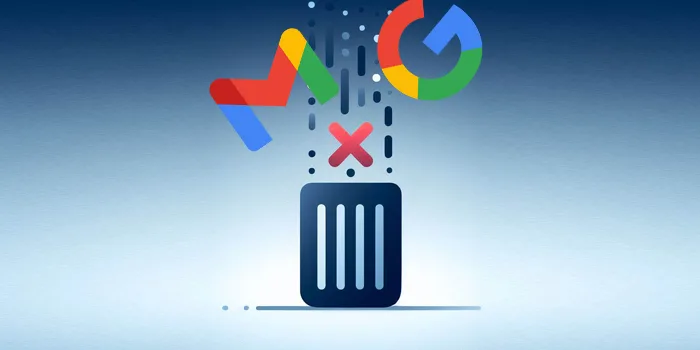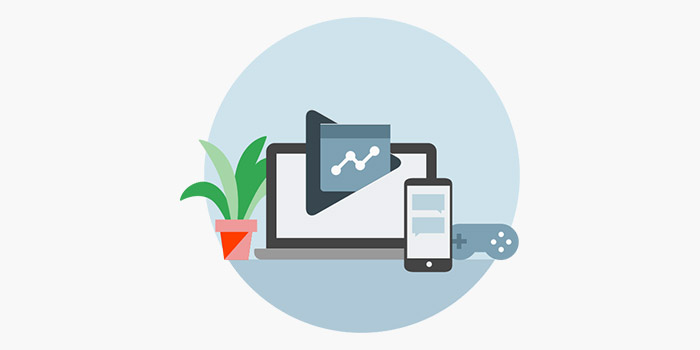Google Play Store ▶️ به شما امکان می دهد هزاران برنامه و بازی را مرور و دانلود کنید تنها به شرطی که اکانت گوگل را به آن اضافه کرده باشید. در آموزش تصویری و گام به گام ساخت اکانت گوگل پلی در گوشی و کامپیوتر امروز انزل وب ما شما را با نحوه ساخت اکانت گوگل، اضافه کردن آن به گوگل پلی و اضافه کردن اکانت های دیگر به گوگل پلی آشنا خواهیم کرد.
نحوه ساخت اکانت گوگل پلی
How To Add an Account to Google Play
Google Play Store بازی و برنامه های ضروری را برای دستگاه های اندروید ارائه می دهد. در حالی که فروشگاه های جایگزین برای اندروید وجود دارد، احتمالا هر بازی و برنامه ای را که نیاز دارید در گوگل پلی وجود دارد، بنابراین اضافه کردن اکانت به گول پلی ضروری است. در ادامه ما نحوه ساخت حساب گوگل پلی اندروید را به شما آموزش خواهیم داد.
نحوه ساخت اکانت گوگل پلی در اندروید
گوگل پلی به اکانت جیمیل شما وصل می شود. این اکانتی است که برای ورود به جیمیل، یوتیوب و سایر سرویس های گوگل خود از آن باید استفاده کنید. اگر اکانت گوگل ندارید قبل از پیکربندی گوگل پلی باید آن را تنظیم کنید. در ادامه ما مراحل ساخت اکانت گوگل را توضیح خواهیم داد:
وارد صفحه ورود به سیستم گوگل شوید. شما می توانید به ۳ روش به این صفحه دسترسی پیدا کند:
- با استفاده از صفحه ساخت اکانت گوگل
- کلیک کردن روی آیکن بالا سمت راست صفحه سرچ گوگل
- جستجوی آنلاین برای ایجاد حساب گوگل

هنگامی که به فرم ایجاد حساب کاربری رسیدید نام و نام خانوادگی خود را وارد کنید و همچنین نام کاربری و رمز عبور را انتخاب کنید.

Next را کلیک کنید.

شماره تلفنی را اضافه کنید که بتوانید از آن برای تایید و ایمن کردن اکانت خود استفاده کنید. این مرحله اختیاری است اما برای محافظت از داده های شما در برابر دسترسی غیر مجاز توصیه می شود.

حالا شما یک اکانت گوگل دارید و می توانید از ان برای راه اندازی گوگل پلی استفاده کنید.
برای اضافه کردن اکانت به گوگل پلی مراحل زیر را دنبال کنید:
وارد تنظیمات گوشی خود شوید. Accounts یا حساب ها را پیدا کنید و روی آن ضربه بزنید.
روی افزودن حساب یا Add account تپ کنید. سپس روی Google ضربه بزنید.

دستورالعمل هایی در مورد نحوه ادامه دریافت خواهید کرد. جزئیات مرحله به ساخت و مدل دستگاه شما بستگی دارد. بنابراین مطمئن شوید که دستورالعمل ها را دقیق دنبال می کنید.
هنگامی که از شما خواسته شد اکانت وارد کنید؛ حسابی که در بالا ساختید را وارد کنید.

حالا دستگاه شما برای استفاده از اکانت گوگل تنظیم شده است و دفعه بعد که گوگل پلی را باز می کنید می توانید وارد آن شوید.
بعد از دنبال کردن مراحل بالا میتوانید برای ساخت اکانت توسعه دهنده یا دولوپر گوگل هم اقدام کنید.
چگونه اکانت گوگل را به Android TV اضافه کنیم؟
اگر صاحب تلویزیون اندروید هستید می توانید اکانت هایی را به آن اضافه کنید. در ادامه نحوه اضافه کردن اکانت گوگل به تلویزیون اندروید آورده شده است:
از ریموت کنترل دکمه Home را فشار دهید.

تنظیمات را پیدا کنید. این گزینه را می توانید از طریق آیکن چرخ دنده پیدا کنید.

بسته به تلویزیونی که دارید گزینه ای به نام Add account یا Account and Sign in یا چیز مشابه را مشاهده خواهید کرد آن را انتخاب کنید.

از شما خواسته می شود ایمیل و رمز عبور را وارد کنید. بعد از انجام این کار حساب خود را تایید کنید.
اکانت شما حالا باید در تلویزیون فعال باشد. اگر اکانت گوگل خود را به شماره تلفن وصل کرده اید، ممکن است اعلانی در گوشی خود دریافت کنید. این ویژگی امنیتی هر زمان که از دستگاه جدیدی برای ورود به اکانت شما استفاده شود، به شما اطلاع داده می شود.
روی Allow ضربه بزنید تا تلویزیون شما به اکانت دسترسی پیدا کند.

نحوه اضافه کردن یک یا چند اکانت گوگل
تنظیمات دستگاه خود را باز کنید.
به مسیر Accounts > Add account > Google بروید.
دستورالعمل های نمایش داده شده روی صفحه را دنبال کنید.
اگر می خواهید اکانت های بیشتری اضافه کنید مراحل بالا را تکرار کنید.
نحوه استفاده و مدیریت حساب بعد از ساخت اکانت گوگل پلی استور
شما می توانید اکانت دیگری را به دستگاه تان اضافه کنید. برای انجام این کار:
گوگل پلی استور را باز کنید.
در گوشه بالا سمت راست روی عکس پروفایل خود تپ کنید.
روی فلش رو به پایین تپ کنید.
یک اکانت را انتخاب کنید.
سوالات متداول در مورد ساخت اکانت گوگل پلی در کامپیوتر
هنگام ساخت حساب گوگل پلی چند اکانت می توانم اضافه کنم؟
شما می توانید تعداد نامحدودی اکانت گوگل بسازید و همین امر در مورد اکانت های گوگل پلی شما هم صدق می کند. با این حال نمی توانید از گوگل پلی با چندین اکانت به صورت همزمان استفاده کنید. در عوض باید به یک اکانت کاربری وارد شوید و هر بازی یا برنامه ای را با استفاده از آن نصب کنید.
نحوه تغییر حساب کاربری در گوگل استور
اگر می خواهید اکانت خود را در گوگل پلی تغییر دهید این مراحل را دنبال کنید:
در گوگل پلی؛ آیکنی که دارای حرف اول یا عکس پروفایل تان است را پیدا کنید. باید در گوشه سمت راست بالای کادر جستجو باشد.
با ضربه زدن روی آیکن پروفایل خود، لیستی از تمام اکانت هایی که در حال حاضر در دستگاه خود وارد کرده اید را مشاهده می کنید. موردی که در حال حاضر استفاده می کنید در بالای صفحه قرار می گیرد و بقیه در زیر قرار می گیرند.
روی یکی از کانت ها تپ کنید. گوگل پلی به آن تغییر خواهد کرد.
چگونه می توانم اکانت گوگل دیگری را ایجاد کنم؟
محدودیتی برای تعداد اکانت های گوگل وجود ندارد و ایجاد اکانت های اضافی نسبتا ساده است. می توانید این کار را مستقیما از صفحه اصلی گوگل و با استفاده از روش زیر انجام دهید.
- در صفحه اصلی آیکن سمت راست بالا را تپ کنید.
- یک پاپ اپ حاوی اکانت های فعال و سایر حساب های خود را مشاهده خواهید کرد. گزینه Add another account را انتخاب کنید.
- حالا مرورگر شما را به صفحه لاگین هدایت می کند. در پایین کادر ورود به سیستم Create account را انتخاب کنید و بعد For myself را انتخاب کنید.
- در فرم ایجاد اکانت، نام، نام کاربری جدید و رمز عبور خود را وارد کنید.
- بعد از پر کردن فرم روی Next کلیک کنید.
در نهایت اگر در هنگام ساخت اکانت گوگل با مشکل من ربات نیستم گوگل مواجه شدید می توانید آموزش ۶ روش حل مشکل کپچا گوگل (Google reCAPTCHA) را دنبال کنید.
نظرات و پیشنهادات شما؟
اگر مشکل ساخت اکانت گوگل پلی دارید امیدواریم با کمک آموزش تصویری و گام به گام ساخت اکانت گوگل پلی در گوشی و کامپیوتر توانسته باشید مشکل خود را به راحتی حل کنید. چنانچه سوالی دارید یا نظر یا پیشنهادی دارید می توانید در بخش نظرات این مطلب با ما در میان بگذارید.